カーソルをよく見失うあなたへ
そういえば、タネマキでよく突っ込まれるカーソル(マウスポインター)について。今日は、PCのカーソルを大きくすると幸せになれることを記しておきたいと思います。ちなみに、キーボードばりばり、カーソルなんていらんわ!くらいの人には関係ない話ですので、そっと閉じてくださいませ。
それでですね、まず、カーソルが普通の状態。都合上、PC画面の一部を切り出しています。
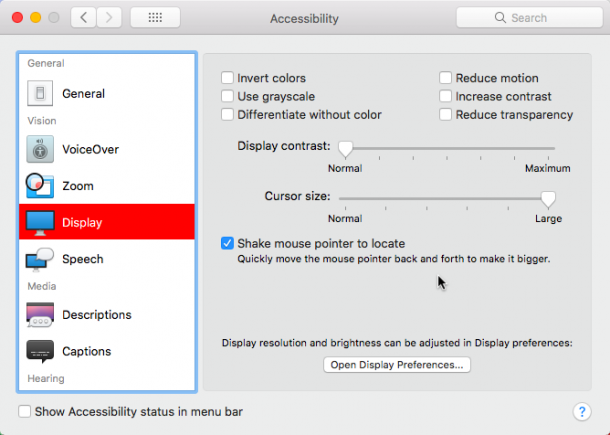
矢印のあいつですね。見えてますか?なお、すぐ見つけられる人は、カーソル認識能力が高い人なので、ページをそっと閉じてくださいませ。
自分は、カーソル認識能力が低く、時には動き回るカーソルをしばしば見失っていました。あんなん見失う以外ないよ。
そこで、大きくなったカーソルの出番です。
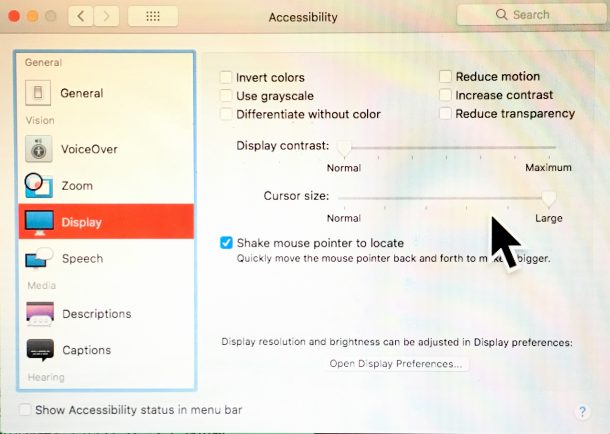
どーでしょうか!見えてますよね。もう見失うことはありません。大きくなった代償として、見えちゃいけないドットまで見えちゃっていますが気にしない。あいつを見失うことに比べたら、たいしたことないです。(ちなみに、Macでスクリーンショットを撮ると、初期サイズのカーソルでしか撮れず。仕方がないので、カメラで取る羽目に…。)
3時間
毎日のパソコン操作。仮に、カーソルを見失うことに毎日平均30秒費やしていると仮定して、毎日使い続けた場合、10950秒、3時間あまりをカーソル探しに。
半分の日数でも、1時間半、カーソルを探しているのです。特に何も生み出すわけではないので、削れるなら削りたい時間。(ただし、大きくなったことで、大事な何かを失っているかもしれませんが。)
なお、ここまで読んで、極少数だとは思いますが、どうしても大きくすることに抵抗ある方もまさかとは思いますがいるかもしれませんので、そんな方には、一時的にビックカーソル状態にする方法を伝授しておきます。
Macの場合、カーソルをその場で、小刻みに震えさせると、大きくなります。Windowsは、Ctrlキーを押すと、存在感を示すようです。マウスポインタをよく見失う理由 一発で見つける方法は? – ライブドアニュース
いずれにしても、余計なエネルギーがかかるので、最初からカーソルを大きくしておくこと推奨です。
カーソルを大きくする設定方法
Macの場合、「設定」→「アクセサビリティ」→「ディスプレイ」→「カーソルサイズ」
Windowsの場合は、マウスのプロパティをいじるといけますが、Windows10を知らないので、詳しくは下記サイトをご覧ください。
Windows10 – マウスの設定 – 主ボタン・スクロール速度・ポインター – PC設定のカルマ
レッツビックカーソル!おしまい。
人気の記事
タネマキのSNS
タネマキの LINE モグ雄の X(Twitter) タネマキの instagram タネマキの Facebook ページ




